아이폰 잠금화면 배경화면 꾸미기 디데이 위젯 설정 꿀팁

아이폰 잠금화면 배경화면 꾸미기에
관련된 쉽고 유용한 디데이 위젯 설정
꿀팁을 공유합니다?
아이폰을 사용하면서
특별한 날을 잊지 않기 위해
디데이 위젯을 활용해보신 적 있잖아요
날짜를 잊는 일은 이제 그만ㅠㅠ
(저는 뒤돌아서면 까먹는 덤벙이라…)
아이폰 배경화면과 잠금화면을
꾸미는 것은 아이폰 유저의
소소한 즐거움 중 하나이죠?
아이폰 꾸미기의 시작은
바로 위젯에서부터 라는 사실!!
그럼 이제 사진과 설명을 보고
차근차근 따라해보아요!
아!
아이폰 잠금 배경화면에 디데이 위젯으로
꾸미기 전에 설치되어야 하는 어플이 있어요
앱스토에서 쉽게 다운 받을 수 있습니다
TheDayBefore
이라는 어플 설치! (무료어플)
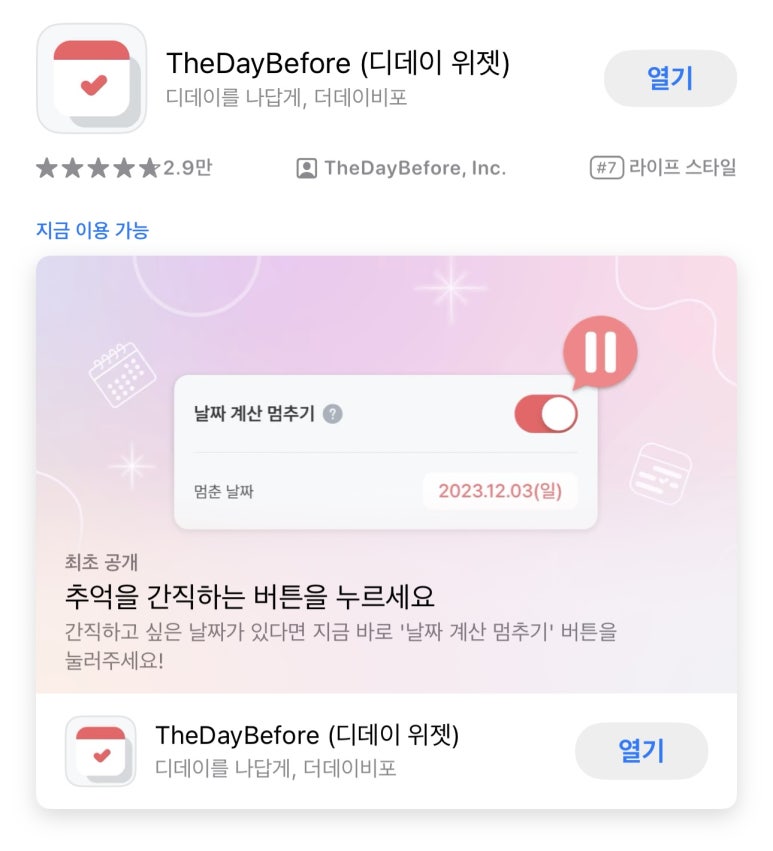
아이폰 잠금 배경화면 디데이 위젯 꾸미기 전에 필수 설치 어플
아이폰 잠금화면 배경화면 꾸미기
디데이 위젯 설정의 꿀팁 첫번째는!
잠금화면 상태에서 화면의 빈공간을
꾸욱 눌러줍니다!

하단과 같은 화면이 나오면
사용자화 라는 버튼을 클릭하세요!
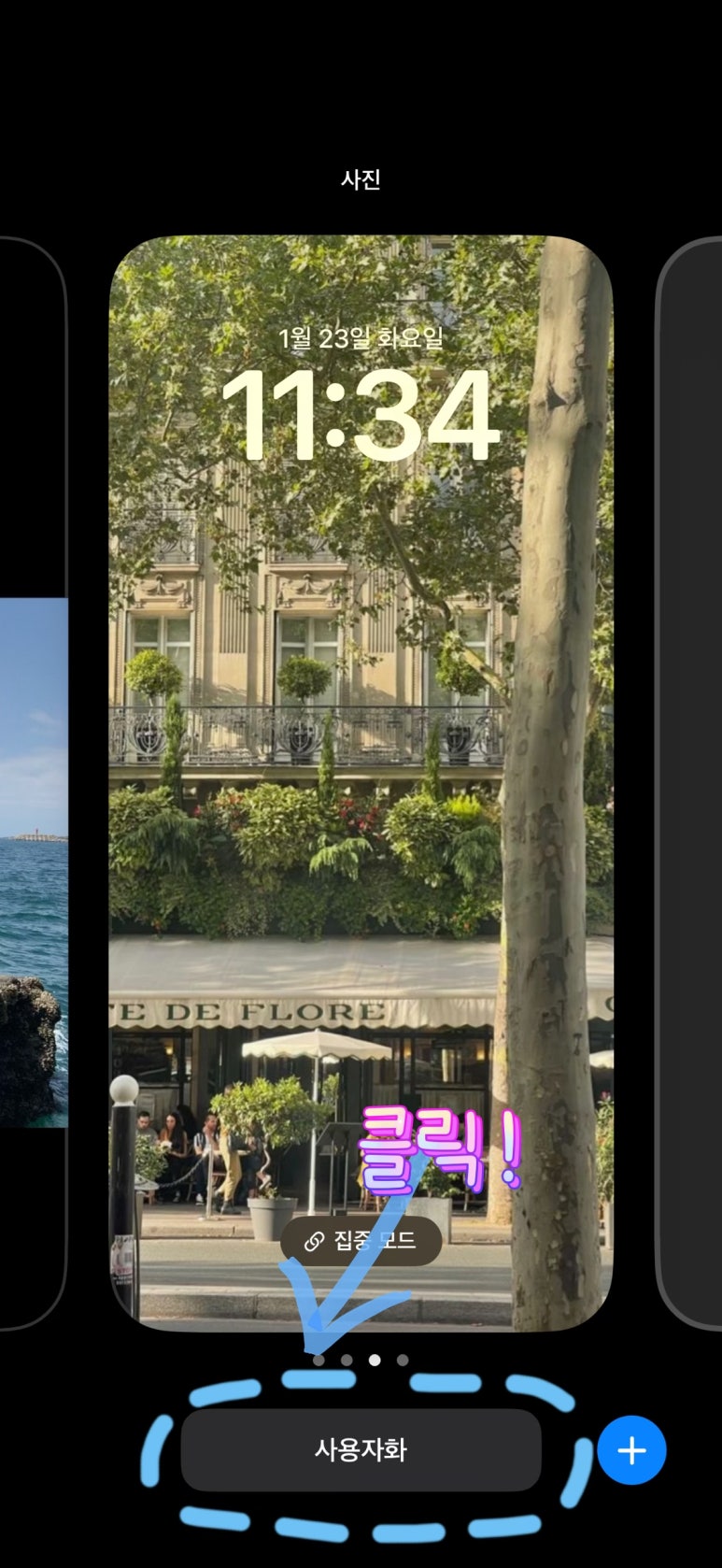
배경화면 사용자화 화면으로 바뀌고
좌측에 잠금화면 / 우측에 홈 화면
아이폰 잠금화면 꾸미기 디데이 위젯 설정 하는거니까
좌측에 잠금화면을 클릭 !
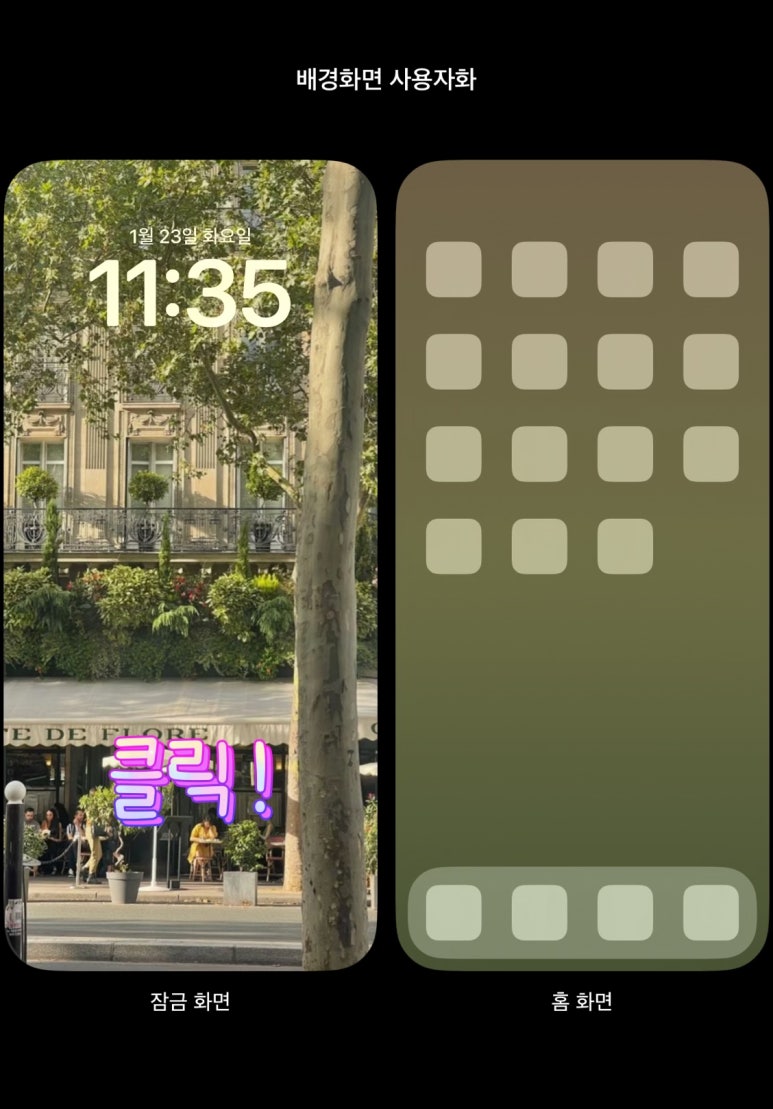
잠금화면을 설정하는 창만 뜨게 되는데요
날짜 옆에 디데이 위젯으로 꾸미기할꺼니까
날짜탭을 꾹 눌러주세요~
여기까지 어렵지 않고 따라하기 정말 쉬운 꿀팁이죠?

하단에 아이폰 꾸미기 위젯을 선택 하는 탭이 뜨는데요
꾸미기 시작하기 전에 설치 해놨던 어플을 클릭하면!!
어플에 등록했던 기념일이름과 날짜가 뚜둥?
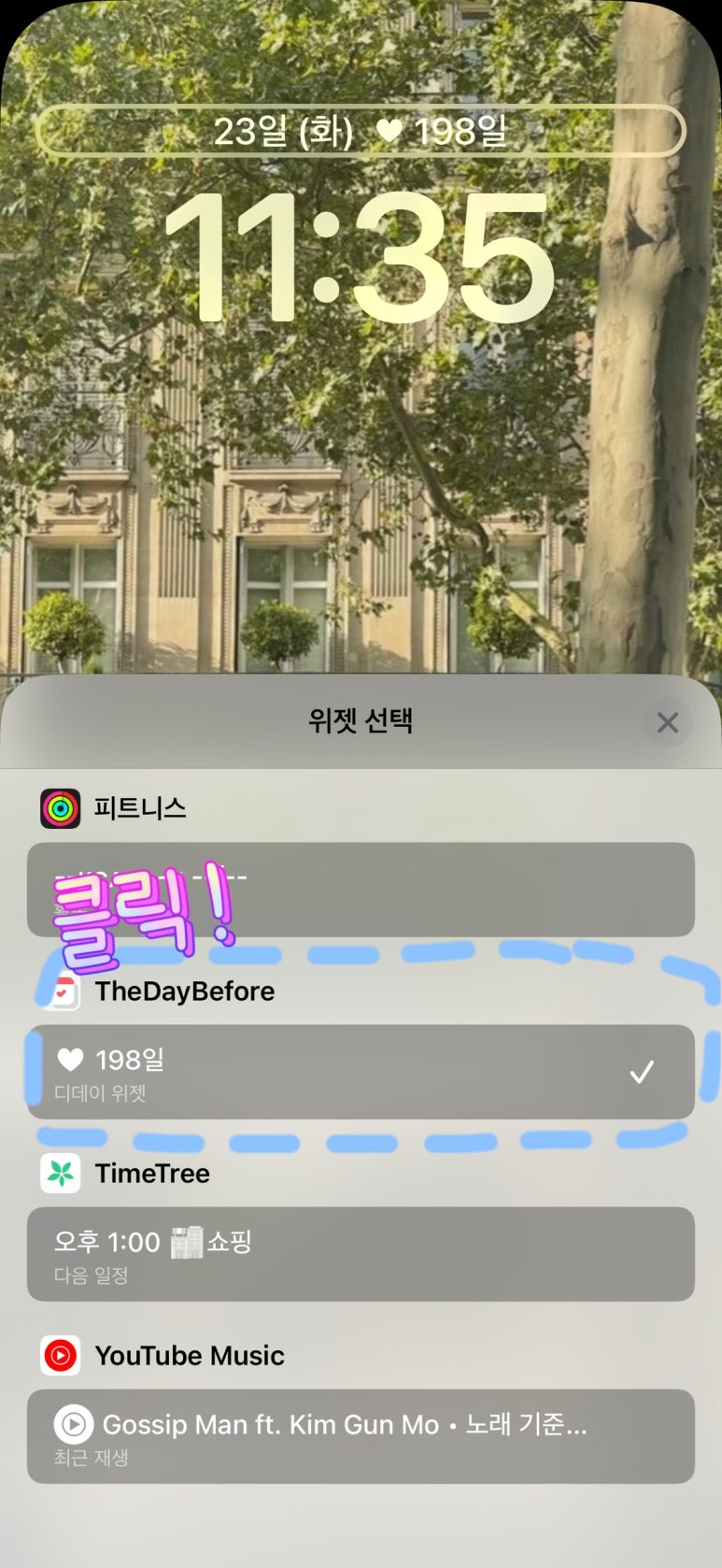
완료 버튼 누르면!!
아이폰 잠금화면 배경화면 꾸미기
디데이 위젯 설정하기 끝 입니다 ㅋㅋ

아이폰 잠금화면 배경화면 꾸미기 방법으로
디데이 위젯 설정 꿀팁 공유해드렸는데
복잡하지않고 어렵지 않고
참 쉽죠?ㅎㅎㅎ
다음 포스팅에서도 꿀팁 공유하도록 할게요?

따라해보시면서 어려운부분이나 질문사항은
댓글로 남겨주시면 알려드릴게요~??♀️